原图和效果图:

原图:

提高曝光和色温,降低对比度,降低高光,使得画面保持在一个亮度正常,偏暖且微偏灰的状态。提高阴影,提亮眼部草帽导致的阴影。降低饱和度,为后面的曲线去灰做准备。为了仿胶片,这里不使用相机校准,保留暗角。


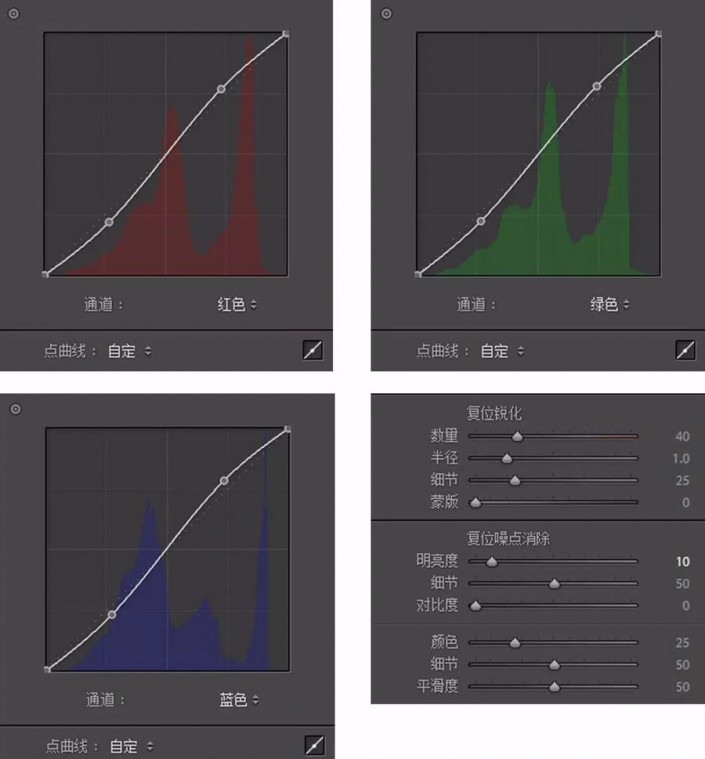
RGB曲线拉出一个常见的微S仿胶片曲线,数值不固定。因为前期提高阴影导致阴影部分出现部分噪点,用噪点消除和颜色去除噪点,并进行锐化。

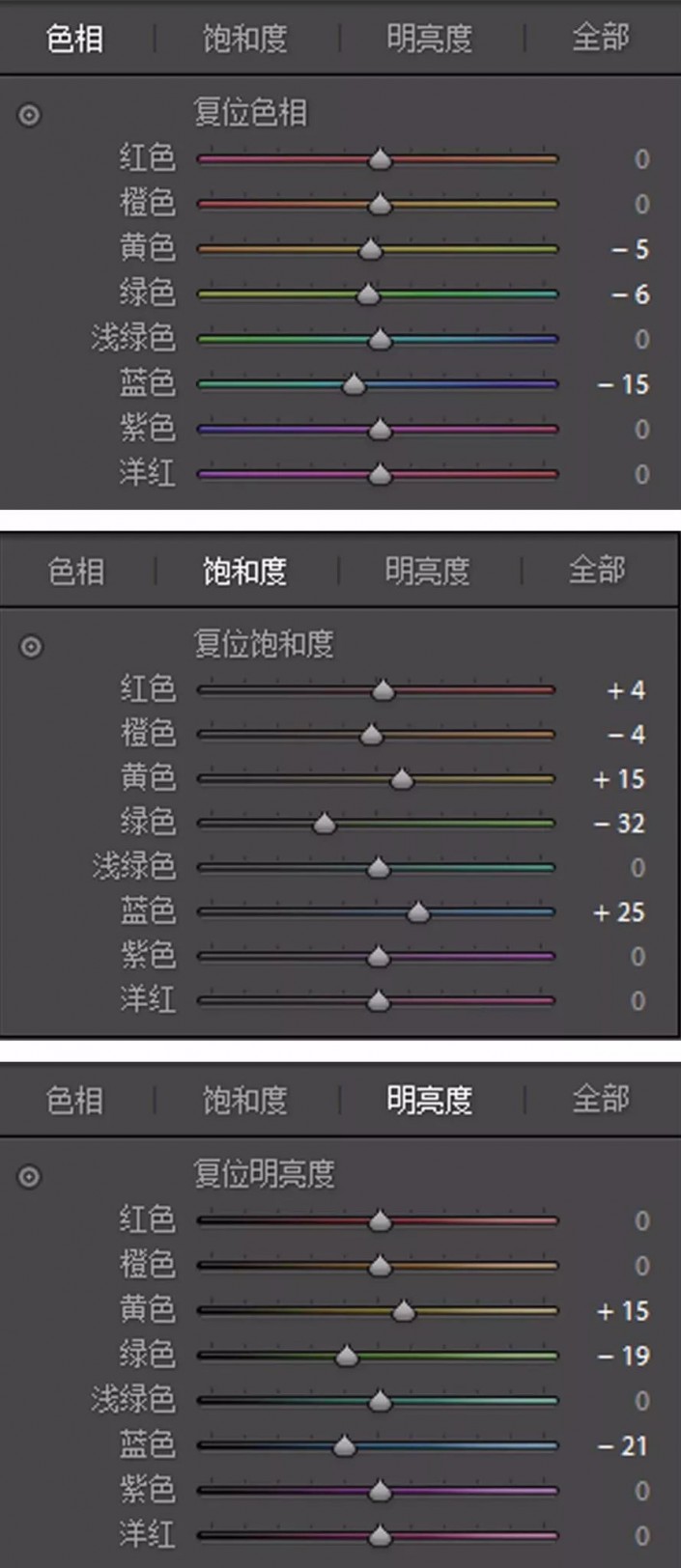
HSL颜色:绿色偏暖/暗/低保和,使得背景偏暗。黄色偏红/亮/高保和,使得人物偏亮,与背景有对比。蓝色调整天空颜色。橙色调亮/低保和,控制肤色。


分离色调:高光加蓝,去除画面原来过重的暖黄色,使得画面更加干净,肤色更白皙,同时增强蓝天的颜色。阴影加橙黄,制造一个轻微的冷暖对比。

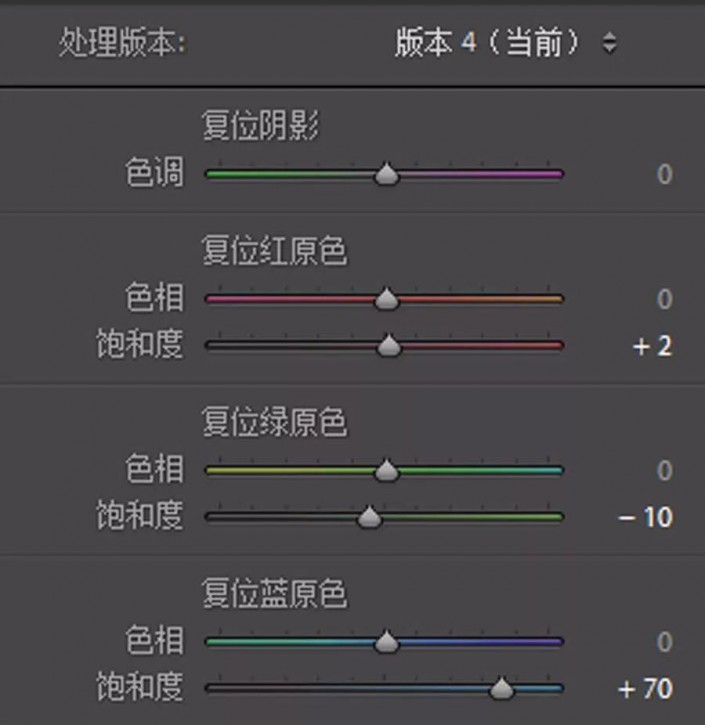
相机校准:调整蓝原色,在LR中使用调整画笔涂抹了一下天空,降色温,提曝光,接下来转PS。

通过液化调整一下体态,皮肤简单去除瑕疵即可。背景有部分红紫色的花,用蒙版调整红色,把花调成与背景色统一。背景有些杂物用图章工具去掉。最后用ACR滤镜加一点颗粒,参数是30/30/60。保存导出。









全部回复
